Stellen Sie sich einen Mastodon-Server als ein Mini-Soziales Netzwerk oder ein Forum vor. Normalerweise ist ein Server um ein bestimmtes Interesse, Thema oder eine Branche organisiert. Sobald Sie einem Server beigetreten sind, können Sie jedem auf Mastodon folgen, antworten und interagieren, egal auf welchem Server sie sich befinden.
Sie können sich entweder für jeden gewünschten Server anmelden oder Ihr eigenes Mastodon-Soziales Netzwerk erstellen, es ist Open-Source.
Es gibt viele beliebte Mastodon-Soziale Netzwerke. Gehen Sie zu dem Link, um diese sozialen Netzwerke zu überprüfen: https://joinmastodon.org/servers
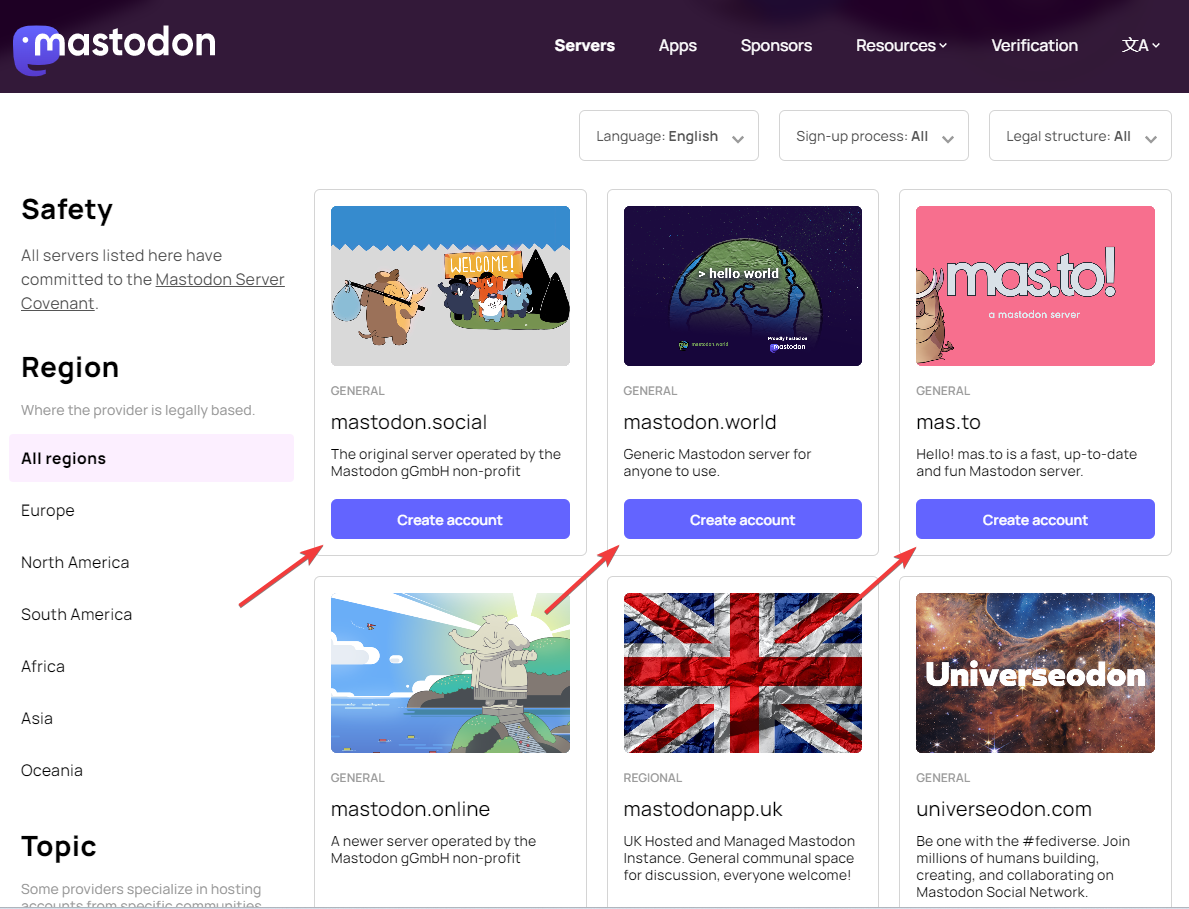
- Klicken Sie auf die Schaltfläche Konto erstellen, um sich für einen Server anzumelden;
- Danach müssen Sie Ihre Entwickler-App erstellen und der App Lese- und Schreibberechtigungen geben, um Ihre Blogbeiträge mit FS Poster in diesem sozialen Netzwerk zu teilen;
- Gehen Sie dazu zu den Servereinstellungen, Anwendungsmenü: {server}/settings/applications;
- Wir melden uns als Beispiel für den Mastodon.social-Server an, und alle anderen sind im Grunde gleich;
- Nachdem Sie Ihr Konto erstellt haben, gehen Sie zu https://mastodon.social/settings/applications und erstellen Sie eine App;
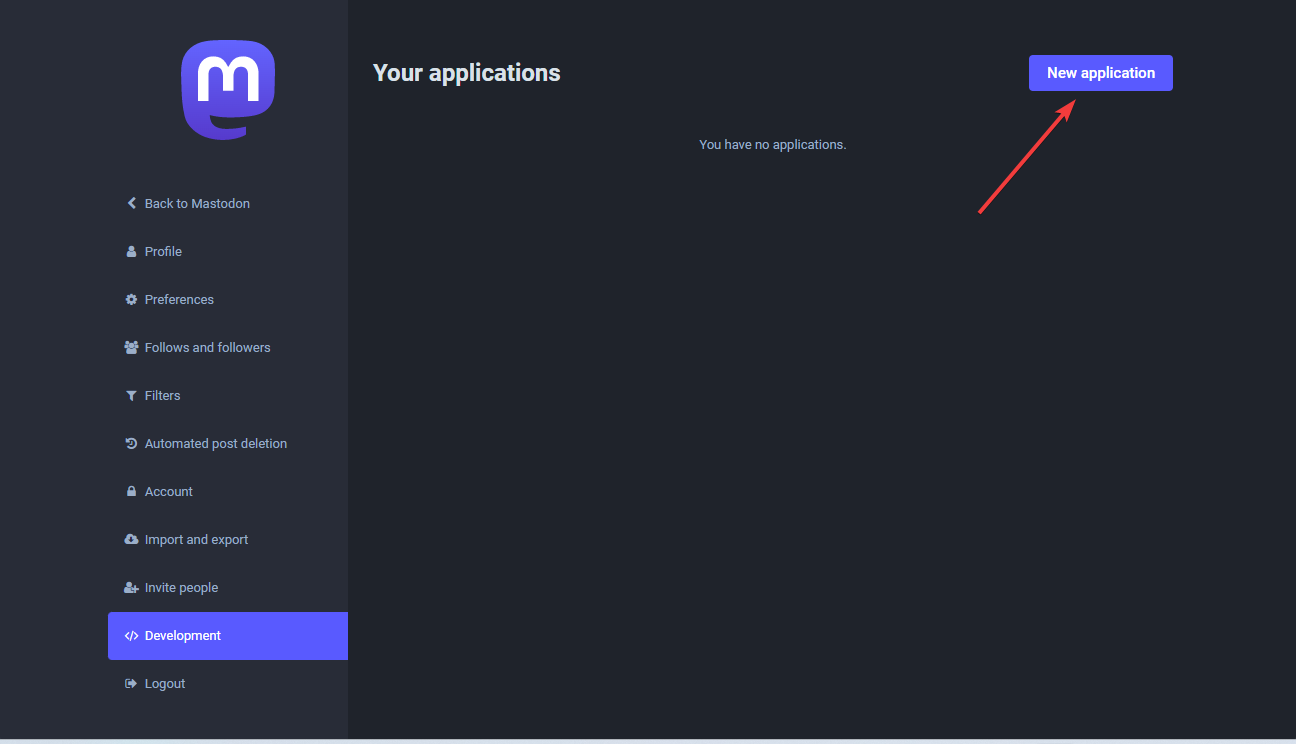
- Füllen Sie die erforderlichen Informationen aus, überprüfen Sie die Lese- und Schreibberechtigungen und klicken Sie unten auf der Seite auf die Schaltfläche Absenden, um die App zu erstellen;
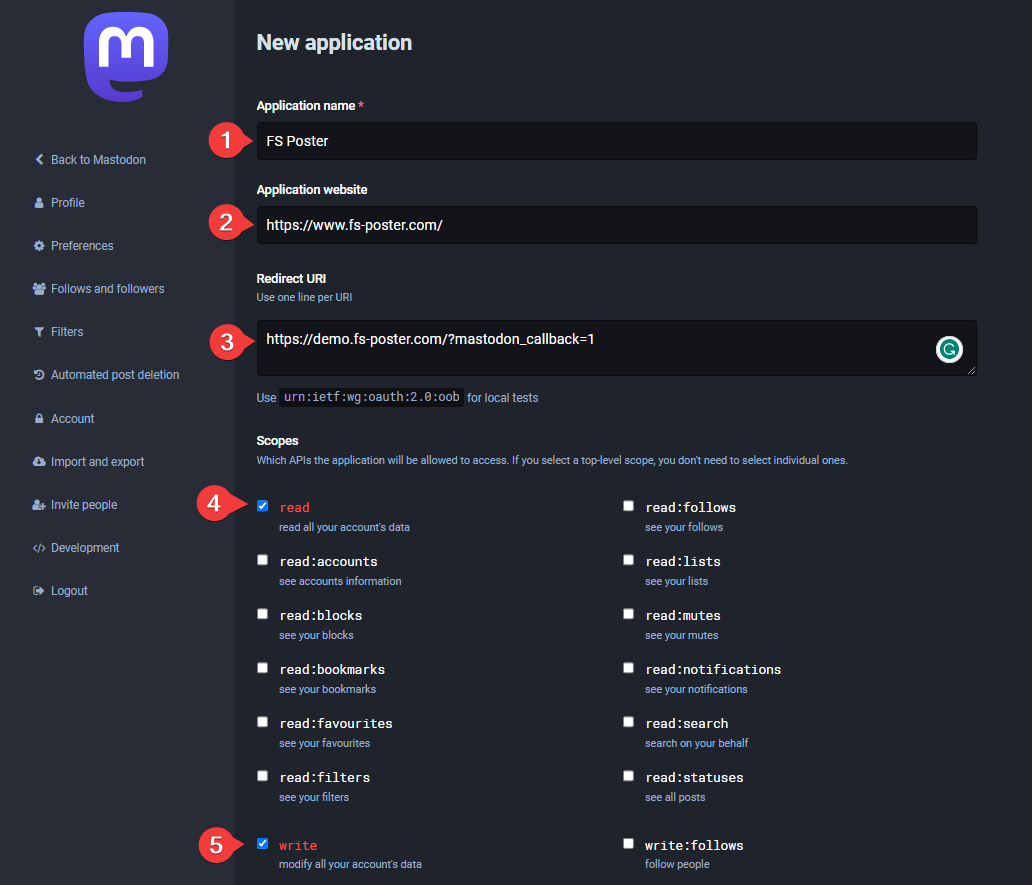
- Sie können Ihre Umleitungs-URL aus dem Apps-Tab des Plugins kopieren;
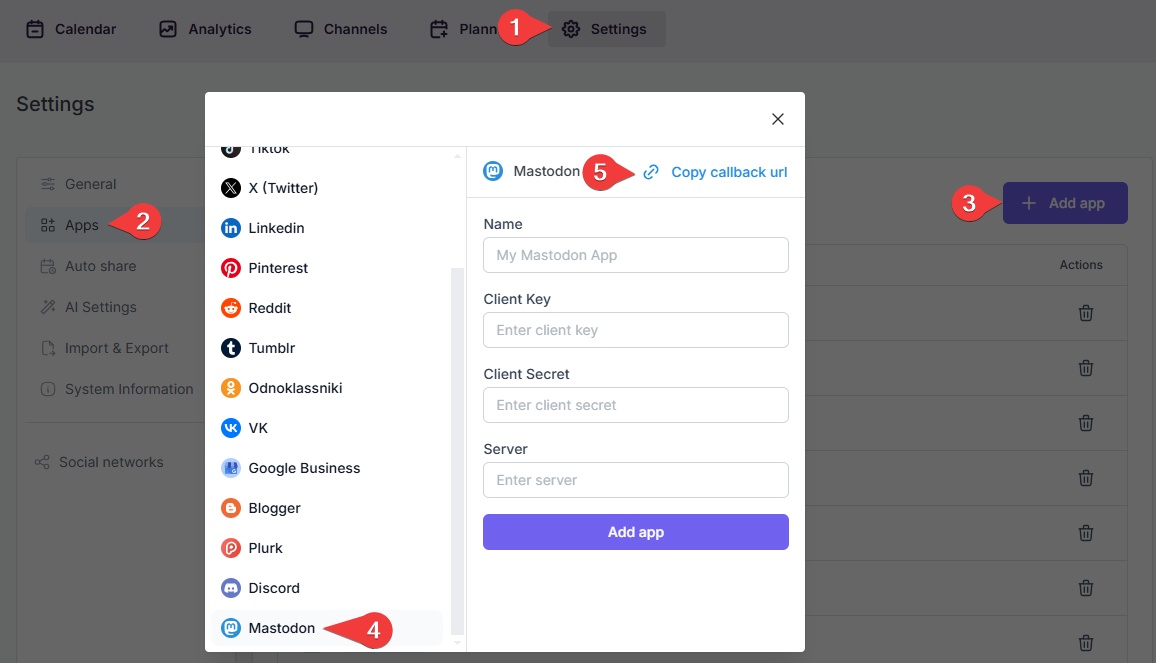
Nach dem Absenden der App erhalten Sie App-Anmeldeinformationen. Kopieren Sie den Client-Schlüssel und das Client-Geheimnis.
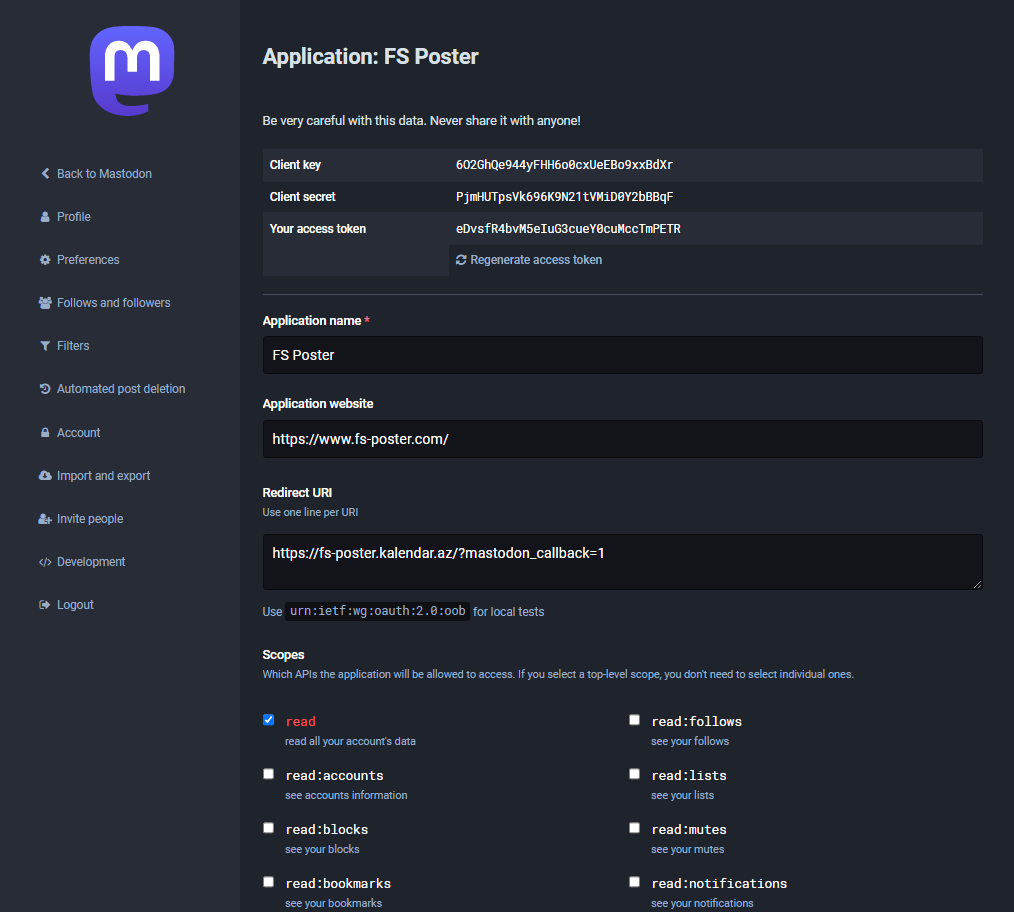
- Jetzt können Sie der App einen Namen geben, um sie zu erkennen, und die App-Anmeldeinformationen zum Plugin hinzufügen. Es muss die Mastodon-Server-URL https://server.com sowie den Client-Schlüssel und das Client-Geheimnis enthalten. In unserem Beispiel ist es https://mastodon.social
Stellen Sie sicher, dass Sie kein / am Ende der Server-URL einfügen.
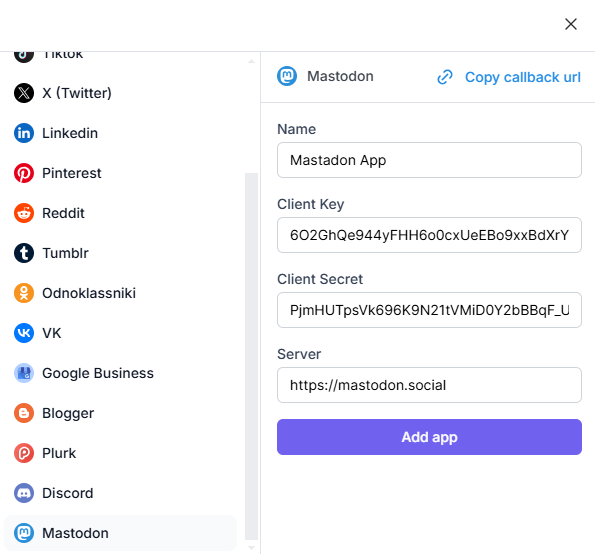
- Gehen Sie zu FS Poster > Kanäle > Mastodon-Menü und klicken Sie auf die Schaltfläche Kanal hinzufügen;
- Wählen Sie Ihre App aus der Liste aus und klicken Sie auf die Schaltfläche Weiter.
- Sie haben die Möglichkeit, das Konto mit einem Proxy hinzuzufügen;
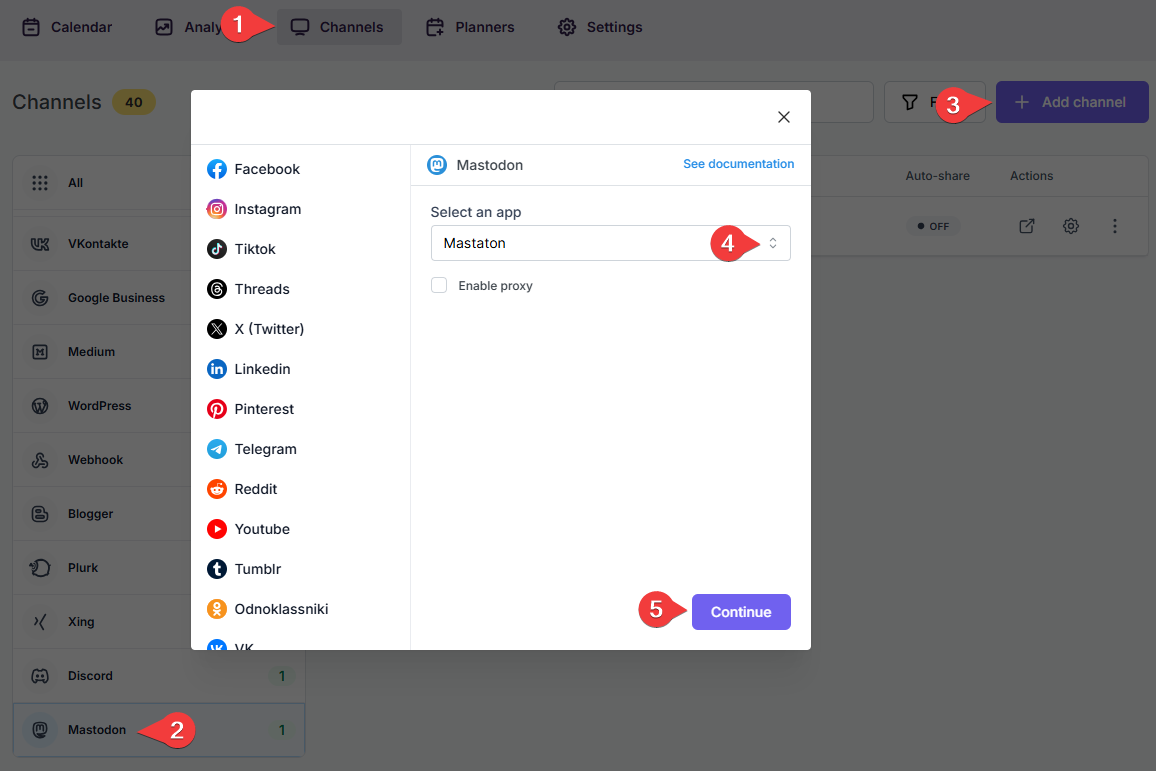
- Wenn die Mastodon-Autorisierungsseite erscheint, klicken Sie auf die Schaltfläche Autorisieren, ohne den Zugriff zu bearbeiten. Die Seite zeigt den Kontonamen an, der derzeit im Browser angemeldet ist. Wenn dies nicht das Konto ist, das Sie dem Plugin hinzufügen möchten, oder wenn Sie ein anderes Konto hinzufügen möchten, melden Sie sich in einem neuen Browser-Tab beim gewünschten Konto an;
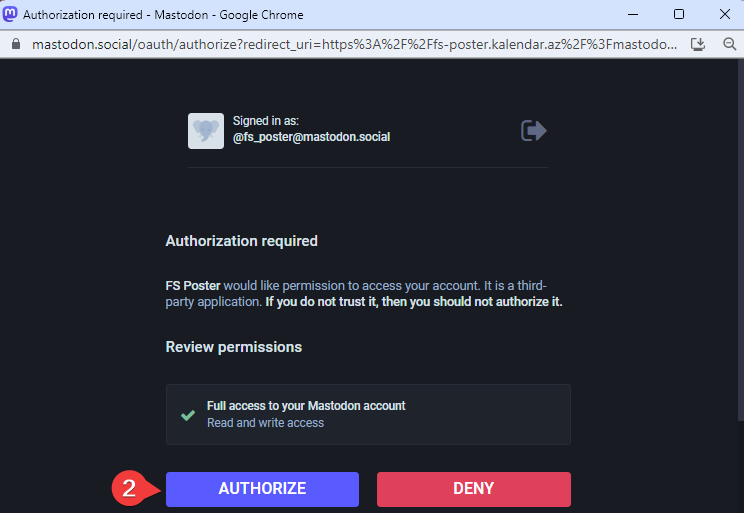
- Klicken Sie auf die Seite, um sie dem Plugin hinzuzufügen, oder klicken Sie auf die Schaltfläche >>, um alle auf einmal hinzuzufügen, falls Sie viele haben;
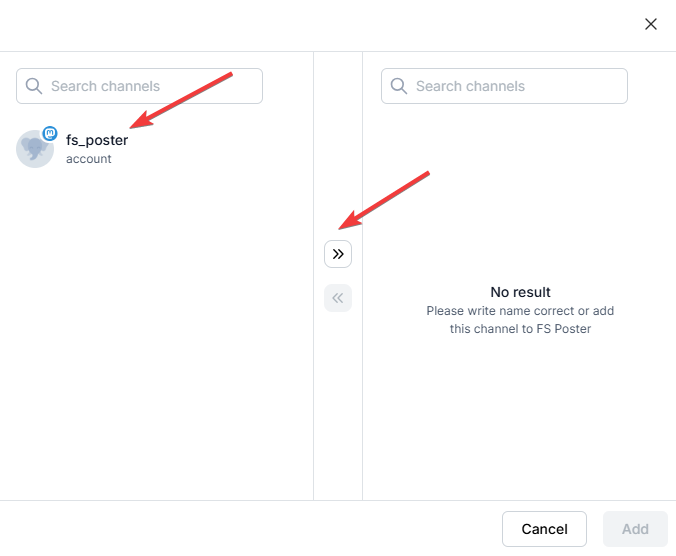
- Aktivieren Sie Ihre Kanäle, um Beiträge automatisch in sozialen Netzwerken zu teilen, wann immer ein neuer WordPress-Beitrag auf Ihrer Website veröffentlicht wird. Wenn Sie keine Kanäle aktivieren, müssen Sie sie jedes Mal, wenn Sie bestimmte Beiträge in Ihren sozialen Netzwerkkonten teilen möchten, dem FS Poster-Bereich hinzufügen;
- Sie können Kanäle auch bedingt aktivieren, indem Sie bestimmte Taxonomien auswählen, um bestimmte Beiträge zu teilen oder bestimmte Beiträge auf bestimmten Kanälen nicht zu teilen. Dies gilt nur für Auto-Posts;
- Die Option Inhalt anpassen ermöglicht es Ihnen, spezifischen Inhalt für diesen spezifischen Kanal zuzuweisen, der den Inhalt überschreibt, den Sie speziell in den sozialen Netzwerkeinstellungen angegeben haben;
- Darüber hinaus können Sie den Proxy aktivieren oder die Proxy-Anmeldeinformationen bearbeiten, ohne den Kanal im Plugin erneut zu autorisieren;

- Da Kanäle aktiviert sind, erscheinen sie im FS Poster-Bereich, wenn ein neuer WordPress-Beitrag veröffentlicht wird. Sobald der Beitrag veröffentlicht ist, wird das Plugin den Beitrag automatisch auf diesen Kanälen teilen;

- Im Berechtigungen-Tab können Sie anderen WordPress-Benutzern erlauben, die Kanäle in ihrem FS Poster-Dashboard zu verwenden. Sie können ihnen entweder nur erlauben, Beiträge zu teilen, oder ihnen vollen Zugriff geben, um den Kanal zu verwalten und seine Einstellungen zu bearbeiten;

- Im Labels-Tab können Sie Kanäle in bestimmte Gruppen organisieren, was es einfacher macht, eine Gruppe von Kanälen zu den Planern oder Zeitplänen hinzuzufügen, anstatt sie einzeln hinzuzufügen.

- Jetzt können Sie Kanäle einfach nach Label filtern und auf die Schaltfläche >> klicken, um sie alle auf einmal zum Teilen hinzuzufügen;
